Facendo clic sul pulsante , viene presentata la finestra delle impostazioni. Puoi scegliere qui quelle più importanti.
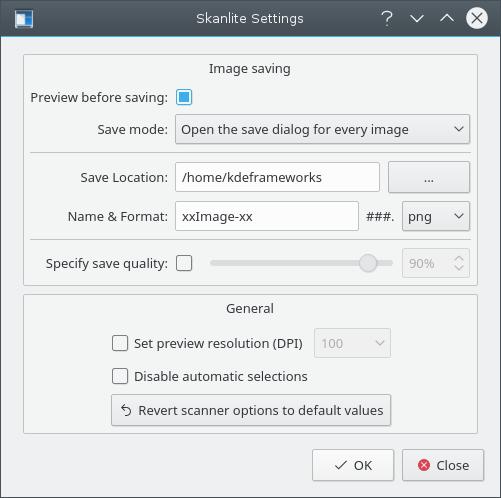
- Anteprima prima di salvare
L'utente può scegliere di fare un'anteprima dell'immagine prima di salvare. In questo caso l'opzione Anteprima prima di salvare va attivata. Se l'utente non vuole un'anteprima dell'immagine, questa opzione va disattivata.
- Come salvare:
Questa impostazione ti permette di scegliere come Skanlite salverà le immagini. Se scegli Apri la finestra di salvataggio per ciascuna immagine, la finestra di salvataggio sarà aperta per ogni immagine scansionata. Se preferisci che Skanlite salvi automaticamente (generando un nome casuale e salvando l'immagine in una cartella predefinita), puoi scegliere Apri la finestra di salvataggio solo per prima immagine. Questa opzione aprirà la finestra Dove salvare come di seguito per la prima immagine scansionata.
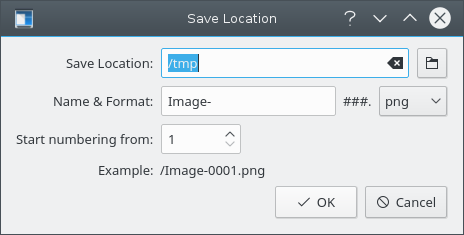
- Dove salvare:
Questa impostazione definisce la posizione di salvataggio predefinita e il nome del file predefinito. La posizione di salvataggio predefinita è la cartella Home, che puoi cambiare facendo clic sul pulsante .
- Nome e formato:
Questo parametro definisce il prefisso dell'immagine per le immagini salvate automaticamente ed è anche il nome suggerito per le immagini nella finestra di salvataggio. Un'immagine salvata automaticamente avrà un suffisso numerico (il
###sarà sostituito da dei numeri), che viene incrementato ad ogni salvataggio di un'immagine.Puoi anche scegliere il formato di salvataggio del file; l'impostazione predefinita è PNG.
- Specifica la qualità di salvataggio
L'utente può scegliere di specificare la qualità dell'immagine da usare per salvare le immagini. Le impostazioni della qualità dell'immagine influenzano il livello di compressione usato per il salvataggio. Se Specifica la qualità di salvataggio non è segnato, la qualità è il valore predefinito scelto da Qt™.
- Imposta risoluzione di anteprima (DPI)
Skanlite usa un po' di buon senso per avere una risoluzione ragionevole, ma se non funziona e la risoluzione di anteprima è troppo alta o troppo bassa, la si può impostare manualmente con questa opzione.
- Disattiva le selezioni automatiche
Normalmente le selezioni automatiche sono abilitate; dopo un'anteprima, libksane prova a selezionarne automaticamente le immagini, e dovrebbe scansionare in serie le aree selezionate. Per esempio, se metti due foto nello scanner ed effettui un'anteprima, Skanlite aggiungerà automaticamente le selezioni alle foto.
D'altro canto se scansioni spesso dei documenti potrebbe accadere che la selezione automatica selezioni molte delle diverse parti dei documenti, e dovresti rimuovere le selezioni manualmente. Per evitare spunta la casella e disattiva la selezione automatica.
- Riporta le opzioni dello scanner ai valori predefiniti
All'avvio vengono caricate le ultime impostazioni usate. Se hai rovinato le opzioni (per esempio se hai cambiato le impostazioni di correzione del colore, disponibili in alcuni motori, senza sapere cosa fossero), l'immagine potrebbe cominciare a sembrare strana. In questo caso questa opzione dà un modo di rimettere le impostazioni ai valori predefiniti, che sono una combinazione di valori predefiniti del motore e di libksane.